Como adicionar mais jogos ao SNES Classic
O que saber
- Instale o Hakchi 2 no seu PC, conecte o console ao seu computador, adicione ROMs de jogos e atualize o kernel personalizado.
- Para fazer upload de mais jogos no futuro, reconecte o console ao PC e selecione Sincronizar jogos selecionados com NES / SNES Mini.
- SNES ROMs normalmente têm a extensão .SMC, mas você pode fazer upload de toda a pasta compactada que contém o arquivo SMC.
Este artigo explica como adicionar jogos ao SNES Classic usando um PC com Windows. Você precisará de seus próprios jogos SNES no formato de arquivo de memória somente leitura (ROM).
Como adicionar mais jogos ao seu SNES Classic
Assim que tiver os jogos de que precisa, a próxima etapa é configurar o software necessário. Você também pode usar o Hakchi para adicionar jogos ao NES Classic Edition seguindo estas mesmas instruções.
-
Conecte o SNES Classic ao PC por meio de um cabo USB. Certifique-se de que o console esteja desligado e deixe o cabo HDMI conectado à TV, se possível, para que você possa acompanhar seu progresso.
Se o seu PC não reconhecer automaticamente o SNES Classic, tente usar um cabo diferente do que veio com o console.
-
Obtenha a versão mais recente do Hakchi 2 no Github. Faça o download do Arquivo zip e extraia seu conteúdo para o seu computador.

-
Abrir hakchi.exe (o ícone parece um controlador NES). Se for solicitado a baixar arquivos adicionais e reiniciar o dispositivo, abra o hakchi.exe novamente após reiniciar.
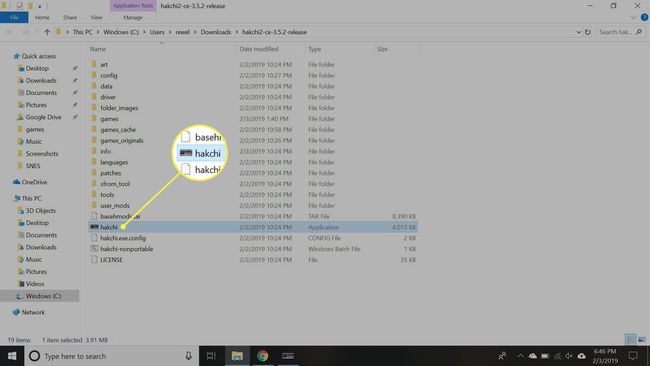
-
Selecione SNES (EUA / Europa).
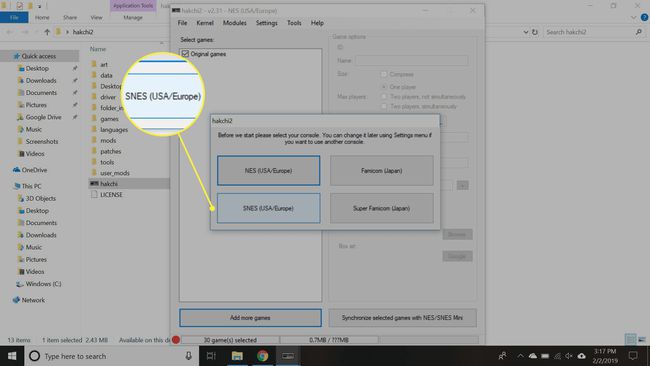
-
Selecione Adicionar mais jogos e escolha os ROMs que deseja adicionar ao SNES Classic. Você pode fazer upload de arquivos .SMC ou pastas ZIP que os contenham.
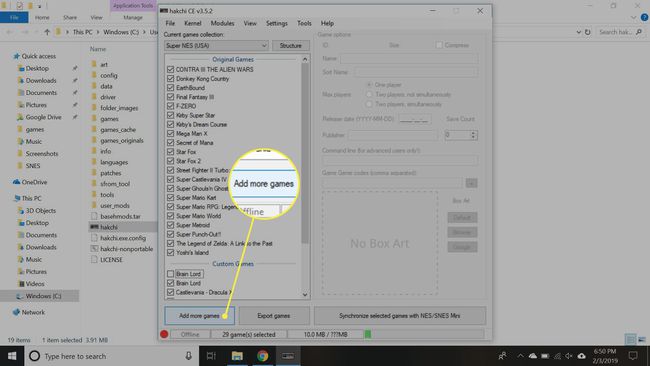
-
Na lista de jogos personalizados, selecione os jogos que você carregou para adicionar a arte da caixa. Selecione Google para obter imagens diretamente do Google.
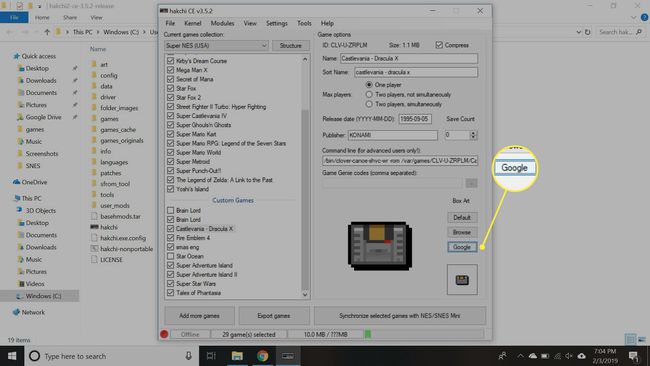
-
Na janela do Hakchi 2, selecione Núcleo > Instalar / reparar, então escolha sim quando perguntado se você deseja atualizar o kernel personalizado.
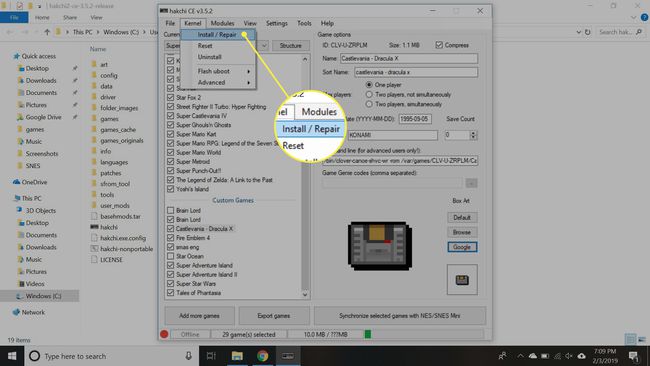
-
Siga as instruções na tela. Você será solicitado a instalar os drivers necessários, caso eles não tenham sido instalados automaticamente.
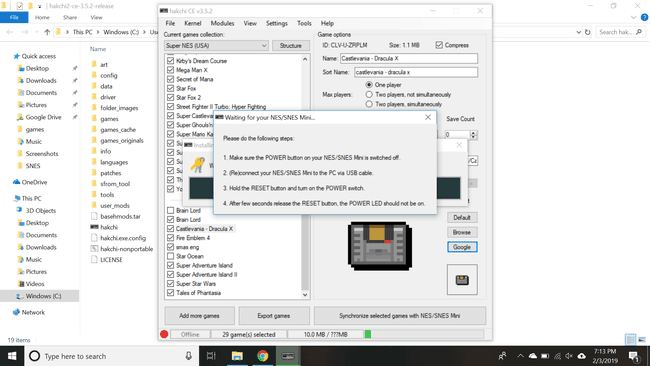
-
Quando terminar, selecione Sincronizar jogos selecionados com NES / SNES Mini. Você será solicitado a confirmar que já atualizou o kernel personalizado.
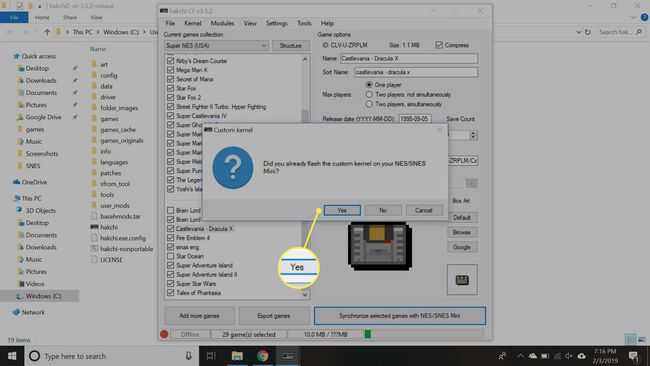
Depois que o upload dos arquivos do jogo terminar, desligue o SNES Classic e desconecte-o do computador.
Conecte a fonte de alimentação SNES Classic novamente e, em seguida, ligue o console. Os novos jogos devem aparecer em uma pasta intitulada "Novos Jogos" na lista ao lado dos títulos pré-carregados.
-
Para fazer upload de mais jogos no futuro, reconecte o console ao PC e selecione Sincronizar jogos selecionados com NES / SNES Mini. Você não precisa atualizar o kernel personalizado todas as vezes.
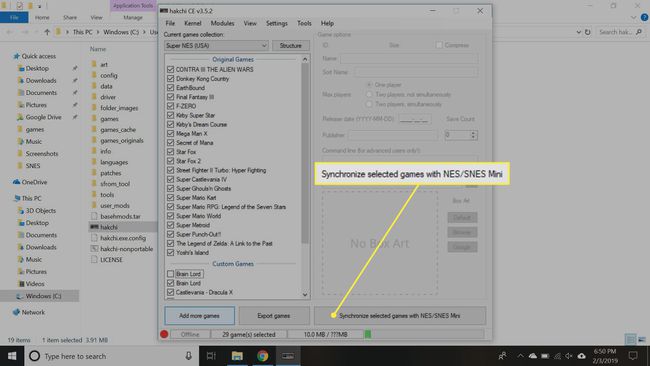
Encontrando ROMS para o SNES Classic
Os jogadores têm usado emuladores e ROMs para reproduzir seus títulos retrô favoritos por décadas, mas a legalidade de tais práticas é duvidosa. Dito isso, você pode encontrar facilmente ROMs para a maioria da biblioteca SNES online. O SNES Classic tem cerca de 200 MB de espaço de armazenamento interno, o que é bastante para dezenas de ROMs. Na verdade, A arte da caixa normalmente ocupa mais espaço do que os jogos, então se você quiser fazer upload de mais títulos, deixe a caixa de fora arte.
ROM não é uma extensão de arquivo, mas um tipo de arquivo. Normalmente, as ROMs SNES têm a extensão .SMC, mas se você tiver um arquivo ZIP contendo uma ROM, basta fazer o upload de toda a pasta compactada para o console. O Hakchi permitirá que você adicione ROMs para outros consoles ao SNES Classic, mas os jogos não funcionarão. Alguns jogos SNES lançados exclusivamente no Japão também não funcionarão.
